Saisie bulletin
Menu Bulletin
La saisie bulletin permet de préparer et saisir les bulletins, d’éditer les différentes déclarations, d’éditer le journal et de clôturer la période de paie.
Le bulletin est constitué à partir :
D’un fichier texte décrivant " une trame de saisie " du bulletin.
La trame de saisie prévoit des lignes natives qu’il n’est pas nécessaire de décrire dans le fichier des libellés ( salaire de base, heures complémentaires, heures supplémentaires, acomptes, congés payés, absences…)
Des éléments du plan de paie de l’employé, constitués à partir des libellés et des profils de libellés.
Il est calculé, pour une période donnée, en fonction d’informations des constantes nationales et entreprise, et d’informations particulières à l’employé.
Il n'est pas nécessaire de parcourir tout le bulletin pour le valider.
Avant d’entrer dans la saisie du bulletin, il convient de renseigner, si nécessaire, les fichiers et ‘Saisie des Congés payés ’ .
![]()
![]() 1. Initialisation de la période de paie
1. Initialisation de la période de paie
Préciser le mois et l’année de la période de paie, puis les bornes de la période de paie .
Ex : pour janvier 2012
0112 puis Du 01/01/12 au 31/01/12
En tapant son numéro ou son identifiant, ou en le choisissant dans la liste.
Validez votre choix par <Tabulation>
En bas de la fenêtre ‘ Saisie des bulletins ‘ une ligne ‘info bulletin’ affiche l’état du bulletin en cours :
Þ ouvert
Þ validé
Þ à saisir
Þ à éditer
Þ édité
Appuyez 2 fois sur la touche <Tab> après avoir sélectionné le n° de l'employé. Le bulletin qui s’affiche est constitué à partir de la trame de saisie et du plan de paie de l’employé.
Si le plan de paie de l’employé est correctement établi, et ne prévoit pas de saisies complémentaires, il suffit de le sauvegarder et de valider la période.
Dans le cas où bulletin est faux ou qu'il faut prévoir des saisies complémentaires, les opérations suivantes sont nécessaires :
Retour dans les éléments récurrents de paie (Cf Libellés)
Retour dans la trame du bulletin du salarié (Cf Plan de paie)
Insertion manuelle d'une ligne native
Placez vous sur la colonne à gauche du "code" (une flèche noire apparaît) puis tapez sur la touche <Inser>. Un menu apparaît 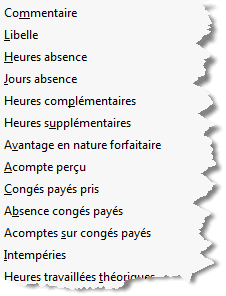 .
.
Suppression de ligne par la touche <Suppr>
Modifier une ligne par la touche <Entrée>
![]() Il convient de lancer l'option <Rappel Trame> après toute modification sur le bulletin et de ressaisir les éléments variables.
Il convient de lancer l'option <Rappel Trame> après toute modification sur le bulletin et de ressaisir les éléments variables.
Une ligne "Absence" ou "Congés" apparaît si dans les constantes entreprise, onglet Calcul Bulletin la méthode "avec conservation de l'historique" est cochée. Cette fenêtre permet de saisir les dates de début et fin, le nombre d’heures et le nombre de jours d’absence. Les informations ainsi saisies sont conservées en mémoire et consultables dans le menu " Social " / " Saisie des congés et absences"
Lorsque l'absence est à cheval sur 2 mois de paie, la combinaison de touches <Alt+F1> permet de choisir le mode de saisie non éclatée (une ligne globale) ou éclatée (une ligne par période de paie).
Les absences concernant la période de paie et insérées dans le bulletin sont marquées d'une coche ![]() .
.
A partir des dates début et fin de l'absence, le calcul du nombre de jours et d'heures d'absence se fait automatiquement à partir de la période d'absence.
Gestion de l'activité partielle (loi de sécurisation de l'emploi du 14/06/2013 / décret n° 2013-551 du 26/06/13)
Sélectionnez "Activité partielle", renseignez la période d'absence, saisissez le nb d'heures à indemniser. Cegid Quadra Paie calcule automatiquement le montant de l'indemnité de l'activité partielle.
![]() Si l'option "saisie CP et Abs en mode planning" a été cochée dans les constantes nationales/Méthodes ou dans les constantes entreprises, onglet Calcul du bulletin, la fenêtre du calendrier s'ouvre à la sélection de la ligne congés payés ou de la ligne "Heures absences".
Si l'option "saisie CP et Abs en mode planning" a été cochée dans les constantes nationales/Méthodes ou dans les constantes entreprises, onglet Calcul du bulletin, la fenêtre du calendrier s'ouvre à la sélection de la ligne congés payés ou de la ligne "Heures absences".
le calendrier comporte le mois courant et le mois suivant
Pour enregistrer le début de l'absence, cliquez sur le 1er jour, tapez <Entrée> et sélectionnez le type de congés ou d'absence
Pour étendre l'absence sur les jours suivants, sortez du mode insertion avec <Echap>. Pointez le 1er jour d'absence et effectuez un glisser/déplacer vers le dernier jour d'absence.
![]() En cas de gestion des saisies arrêts alimentaires :
En cas de gestion des saisies arrêts alimentaires :
La ligne "Saisie arrêt" est insérée automatiquement.
- le calcul est effectué en fonction de la circulaire du 23.12.92
- le montant calculé peut être modifié via le bouton <Forcer la base> en saisie du bulletin
En cas de modification d'un bulletin déjà validé, la saisie arrêt n'est pas recalculée, et un message d'alerte est affiché : "le prélèvement de la saisie arrêt ne peut pas être recalculé, il ne correspond plus à la quotité saisissable".
![]() Si modification de la ligne "Salaire de base"
Si modification de la ligne "Salaire de base"
Cegid Quadra Paie propose de mettre à jour la fiche employé
![]() Menu contextuel
Menu contextuel
Accès direct au paramétrage libellé pour mettre à jour un libellé
Accès direct au paramétrage des plans de paie pour mettre à jour un plan de paie
Insertion d'une régularisation : une régularisation peut être directement insérée sur le libellé concerné et calculée automatiquement. Une ligne de commentaire est également ajoutée pour indiquer la période sur laquelle porte la régularisation.
modifiez éventuellement l'intitulé proposé
donnez les bornes des bulletins à traiter (période, indice). La période "fin" est contrôlée (elle doit être antérieure au bulletin en cours)
cliquez sur le bouton <Calculer>
le cumul des bases, le taux salarial et patronal sont calculés et modifiables
A la validation sur le bouton <OK>, la régularisation est insérée dans le bulletin
La touche <Entrée> ou un clic gauche à la souris sur la ligne de régularisation réouvre la saisie.
La ligne de régularisation est suivie d'une ligne de commentaire indiquant la période concernée.
(Non) Présentation du justificatif de transport : cette ligne apparaît uniquement en cas de gestion du forfait NAVIGO avec la ligne "Pass NAVIGO"
Dans le cas d'un abonnement hebdomadaire ou mensuel, la ligne peut être neutralisée si le salarié n'a pas fourni d'attestation. Dans ce cas, activez le choix "Non présentation du justificatif de transport". La ligne neutralisée est alors marquée du caractère "N" à gauche du code libellé. Elle peut être réactivée si le salarié fournit l'attestation avant la production du bulletin. Dans ce cas, activez le choix "Présentation du justificatif de transport".
Sur un libellé de type B, la fenêtre "Insertion d'un rappel" permet d'indiquer sur un bulletin qu'il s'agit d'un composant du BRUT attaché à une période différente de la période de paie.
Indiquez la période de rappel et le montant du rappel
A la validation du rappel, 2 lignes sont insérées sur le bulletin (la 1ère pour le montant du rappel, la 2ème pour la période de référence)
Si le rappel concerne plusieurs périodes, Cegid Quadra Paie calcule une ligne de rappel par mois concerné. Il est alors possible de modifier la valeur d'un mois donné.
A l'insertion d'une cotisation URSSAF ou MSA, le taux salarial et la base du calcul sont modifiables.
- le calcul de la régularisation est effectué automatiquement à la validation de la période concernée
- la ou les lignes de régularisation (une par période de paie) sont insérées dans le bulletin
- cela permettra de déclarer sur la DSN des cotisations agrégées par période de paie.
A l'insertion d'une cotisation affectée à un organisme différent de l'URSSAF ou le MSA, le calcul de la régularisation est inchangé.
![]() Les options disponibles :
Les options disponibles :
![]() Cette option permet de reconstruire totalement le bulletin à partir de la trame de saisie du bulletin et des éléments du plan de paie de l’employé.
Cette option permet de reconstruire totalement le bulletin à partir de la trame de saisie du bulletin et des éléments du plan de paie de l’employé.
Elle est à utiliser lorsque certaines valeurs des éléments du paramétrage de la paie ( fiche employé, libellés, profils, plan de paie) ont été modifiés alors que le bulletin a déjà été saisi.
![]() Cette option permet de calculer le montant du brut, ou du salaire de base, correspondant au net à payer que vous avez saisi, et vous donne le montant à ajouter, ou à soustraire au brut actuel du bulletin.
Cette option permet de calculer le montant du brut, ou du salaire de base, correspondant au net à payer que vous avez saisi, et vous donne le montant à ajouter, ou à soustraire au brut actuel du bulletin.
Lorsque vous activez cette option, on vous demande :
* le montant du net à payer
* la nature du montant à déterminer : salaire brut ou salaire de base
Les informations ainsi obtenues sont maintenues à l’écran jusqu’à votre sortie du bulletin.
Vous revenez automatiquement en mode déplacement dans le bulletin. Vous pouvez alors modifier une des valeurs existantes dans le bulletin pour arriver au salaire brut, ou au salaire de base, calculé par Quadra PAIE.
2 options sont disponibles :
option "Détermination du brut" : insertion du libellé B (prime de code calcul 1)
option "Détermination du salaire de base" : modification du salaire de base
![]() Cette option permet d’insérer du texte au format RTF avec options de mise en forme.
Cette option permet d’insérer du texte au format RTF avec options de mise en forme.
Il n’est pas prévu que ces notes soient imprimées sur le bulletin, toutefois, il est possible de les faire apparaître dans l’en-tête ou le pied de bulletin, en modifiant le masque d’édition du bulletin.
![]() Cette option permet de modifier ponctuellement certaines bases réglementaires saisies dans les Constantes Nationales ou sur la fiche dossier et de saisir 5 montants à utiliser librement.
Cette option permet de modifier ponctuellement certaines bases réglementaires saisies dans les Constantes Nationales ou sur la fiche dossier et de saisir 5 montants à utiliser librement.
Les éléments accessibles sont les suivants :
Le plafond SS du bulletin (avec détermination automatique du plafond 2 SS, soit 3 fois la valeur du plafond 1 saisi). La modification entraîne le recalcul des tranches A, B et de la base des retenues assises sur ces notions.
La base SS plafonnée lorsqu'elle est différente de la tranche A (Exemple : base forfaitaire des cotisations URSSAF de certaines catégories de personnel).
Le pourcentage d'activité.
5 montants particuliers à utiliser librement.
Le plafond GMP.
Le montant du Brut Abattu Limité.
Périodicité de paie (année, trimestre, mois, quinzaine, semaine, jour, horaire).
Mode de paiement (chèque, virement, espèces).
Après le traitement de fin de période, le prochain bulletin de l'employé fera à nouveau référence aux montants décrits dans les Constantes Nationales ou sur la fiche dossier.
![]() La déclaration d'absence est l'une des 2 options possibles à utiliser lorsqu'un employé n'a pas travaillé dans le mois (absence pour maladie, maternité, ...). Elle implique que l'employé ne reçoive pas de bulletin pour la période. L'autre option consiste à éditer un bulletin à zéro pour le mois.
La déclaration d'absence est l'une des 2 options possibles à utiliser lorsqu'un employé n'a pas travaillé dans le mois (absence pour maladie, maternité, ...). Elle implique que l'employé ne reçoive pas de bulletin pour la période. L'autre option consiste à éditer un bulletin à zéro pour le mois.
Sélectionnez cette option, si nécessaire.
Le bulletin n'est plus accessible en modification et ne sera pas édité.
Tant que vous n'indiquez pas le retour d'absence de l'employé, le bulletin n'est plus édité sur les périodes de paie suivantes. Pour les périodes concernées, les cumuls de l'employé absent ne seront pas ventilés.
Pour indiquer le "retour d'absence", utilisez le bouton <Retour d’absence>.
![]() Quadra PAIE permet de déterminer la base de valorisation des congés payés pris dans le mois, selon :
Quadra PAIE permet de déterminer la base de valorisation des congés payés pris dans le mois, selon :
Les cumuls antérieurs congés payés du salarié (Cf. Page 5 de la fiche employé, période N-1 des cumuls annuels)
Le taux horaire absence déterminé dans le bulletin pour le mois.
Pour que l'option puisse fonctionner, la trame de saisie du bulletin doit comporter les lignes suivantes :
Ligne native Congés payés pris
Ligne Heures absence congés payés
Une prime imposable (Bxxx) de code calcul 02 montant du libellé avec le mot ARBITRAGE décrivant la base du libellé.
Cette option permet de déterminer sur quelle base doit être faite la valorisation des congés payés pris dans le mois en fonction :
Taux horaire absence du mois,
La valorisation de la journée de congés payés provenant des cumuls congés payés antérieurs du salarié.
Vous devez saisir :
Le nombre d'heures d'absence congés payés,
Le nombre de jours de congés payés correspondant (Ex : une semaine de congés payés = 39 h et 6 jours de congés).
La méthode de valorisation la plus favorable au salarié est marquée du caractère (*). Vous pouvez toutefois appliquer une autre méthode.
Si vous appliquez la méthode 1 ou la méthode 2, Quadra PAIE recherche :
La ligne "Congés payés pris" pour préciser le nombre de jours et la valorisation effectuée (le caractère X indique que la valorisation a été "forcée"). Ces informations sont importantes puisqu'elles sont prises en compte à la mise à jour des cumuls annuels et congés payés du salarié.
La ligne "Heures absence congés payés" pour retrancher l'absence en fonction du taux horaire absence du mois.
La prime de code calcul 02 (avec mot-clé ARBITRAGE) pour effectuer le paiement des congés payés.
![]() Quadra PAIE permet de forcer la base de calcul d'une retenue et des cotisations CRDS et CSG. Pour cela, lorsque vous êtes sur la ligne pour laquelle il faut forcer la base, cliquez sur le bouton "Forcer la Base", et modifiez le montant de la base.
Quadra PAIE permet de forcer la base de calcul d'une retenue et des cotisations CRDS et CSG. Pour cela, lorsque vous êtes sur la ligne pour laquelle il faut forcer la base, cliquez sur le bouton "Forcer la Base", et modifiez le montant de la base.
Les retenues dont la base a été saisie comportent le caractère X à droite de l'intitulé.
![]() Après avoir cliqué sur ce bouton, vous devez renseigner les éléments suivants :
Après avoir cliqué sur ce bouton, vous devez renseigner les éléments suivants :
La date de sortie
Le motif de sortie
Le mode de paiement (chèque, virement, espèce)
Le taux horaire*nombre d'heures
Après sauvegarde du bulletin, il est possible d'éditer et/ou archiver immédiatement lors de la sortie du salarié en supplément du bulletin, le certificat de travail (avec possibilité d'envoi vers Word), le solde de tout compte, en 2 exemplaires et l'attestation ASSEDIC. Vous avez la possibilité également (uniquement en contexte Expert) de les envoyer par mail en cochant l'option "Prévenir le client par mail". Le mail comportera alors en pièce jointe les documents de sortie au format pdf (solde de tout compte, attestation Assedic, certificat de travail).
Dans le cas où des éléments variables du dernier bulletin sont saisis après coup, Cegid Quadra Paie conserve les options du bouton <Sortie du salarié> et il n'est pas nécessaire de relancer le calcul (contexte où la date de sortie du salarié est renseignée sur sa fiche avant la saisie du bulletin).
Cadre indemnité de fin de CNE :
Ce cadre apparaît uniquement si l'employé était en CNE.
Dans ce cadre figurent :
L'indemnité de rupture CNE. Elle est calculée automatiquement sur la base de la totalité des rémunérations brutes versées au cours du contrat, au taux de 8 % (modifiable)
Le libellé de la contribution ASSEDIC (renseigné dans les "constantes entreprises") calculée automatiquement sur la même base que l'indemnité de rupture du CNE.
Dans ce cas, sur le bulletin 2 lignes supplémentaires s'affichent :
L'indemnité de rupture du CNE non soumise à cotisations et non imposable
La contribution ASSEDIC pour rupture CNE (cette ligne n'est pas présente si le salarié a plus de 65 ans).
![]() Il est impossible d'utiliser ce bouton si la fiche de l'employé concerné est en cours de modification.
Il est impossible d'utiliser ce bouton si la fiche de l'employé concerné est en cours de modification.
Si le salarié cotise à une caisse de congés payés, l'indemnité compensatrice de congés payés n'est pas calculée.
Enchaînement automatique :
A la sortie du salarié, il est possible de chaîner sur l'édition du solde de tout compte, l'attestation ASSEDIC et le certificat de travail avec option d'indication "Inclure le prorata du DIF de l'année de référence en cours".
![]() ou <Alt+Z> Le zoom ligne nous donne les informations relatives au libellé de la ligne active :
ou <Alt+Z> Le zoom ligne nous donne les informations relatives au libellé de la ligne active :
Code et intitulé du libellé
Type et règle de calcul
Taux ou montant – Nombre ou base – Montant de la retenue salariale
Taux et cotisation patronale
Soumission à la CSG et à la CRDS
Soumission au forfait social (libellés de type E, N, S).
![]() ou <Alt+F1> Ces informations sont :
ou <Alt+F1> Ces informations sont :
Les résultats du calcul du bulletin : taux horaire, salaire de base, heures travaillées, les différents montant servant de base au calcul des retenues, le total des retenues, le net imposable et le net à payer
Les constantes utilisées pour le calcul du bulletin, séparées en constantes nationales et constantes établissement.
Les informations relatives à l’employé : périodicité et code salaire, cumuls des mois précédents.
une précision pour l'assurance chômage des CDD et CDI de moins de 26 ans entrés depuis le 01/07/2013
le justificatif du salaire de l'apprenti
![]() ou <Alt+X> Quadra PAIE permet l’insertion de 5 lignes de commentaire de 30 caractères chacune.
ou <Alt+X> Quadra PAIE permet l’insertion de 5 lignes de commentaire de 30 caractères chacune.
Ces commentaires apparaissent dans le corps du bulletin, dans la colonne rubrique au dessus du salaire de base.
![]() ou <Alt+F2>. Ce bouton permet de lancer l'impression du bulletin courant sans passer par la fenêtre des paramètres d'édition. L'impression est lancée sur la dernière imprimante sélectionnée.
ou <Alt+F2>. Ce bouton permet de lancer l'impression du bulletin courant sans passer par la fenêtre des paramètres d'édition. L'impression est lancée sur la dernière imprimante sélectionnée.
![]() ou <Alt+F7> permet un accès direct à la fiche employé. Selon la nature des modifications introduites sur la fiche employé, il est possible que le rafraîchissement du bulletin soit proposé lors du retour en saisie pour prendre en compte les modifications faites.
ou <Alt+F7> permet un accès direct à la fiche employé. Selon la nature des modifications introduites sur la fiche employé, il est possible que le rafraîchissement du bulletin soit proposé lors du retour en saisie pour prendre en compte les modifications faites.
<Alt+F8> permet d'afficher le détail du calcul sur la fenêtre "Réforme des retraites" : réintégration sociale / Réintégration fiscale / Forfait social.
Cliquez sur le bouton <Imprimer> pour imprimer ou archiver l'état récapitulatif de la réintégration sociale et fiscale.
L'état récapitulatif est associé à l'archive bulletin de la période. On le retrouve dans les "Archives bulletins" au menu Archives et sur la fiche employé. Son existence est signalée par la mention "X" en colonne "Documents".
<Alt+F9> permet d'accéder à la fenêtre de détail des calculs de la réduction générale /H Sup exo / CICE. Possibilité de visualiser le calcul du salaire équivalent temps plein (SETP) au regard de la réduction générale
![]() ou <Alt+F10> permet un accès direct au paramétrage du plan de paie
ou <Alt+F10> permet un accès direct au paramétrage du plan de paie
![]() ou <Alt+L> permet un accès direct au paramétrage des libellés. A la sauvegarde des modifications, un rappel de trame est proposé pour appliquer ces modifications au bulletin.
ou <Alt+L> permet un accès direct au paramétrage des libellés. A la sauvegarde des modifications, un rappel de trame est proposé pour appliquer ces modifications au bulletin.
![]() ou <Alt+H> ouvre l'accès à la répartition d'activité
ou <Alt+H> ouvre l'accès à la répartition d'activité
La fenêtre comporte plusieurs onglets : Fillon / TEPA / H. sup exo / AF 2016.
<Ctrl+F2> affiche le détail du calcul affiché pour la garantie sur le net. Ce détail du calcul peut être archivé à l'impression des bulletins si l'option correspondante est cochée. Il précise :
le type de maintien de salaire appliqué
si l'employeur est subrogé dans les droits relatifs aux IJSS. Cette information est présente uniquement si c'est le cas.
si l'employeur n'est pas subrogé : il n'existe aucune indication
le détail des éléments pris en compte pour déterminer la garantie sur le net
<Ctrl+F3> affiche le détail du calcul effectué pour le salaire rétabli
![]() 4. Sauvegarde et modification du bulletin
4. Sauvegarde et modification du bulletin
Lorsque le bulletin semble définitif, cliquez sur le bouton <Sauvegarder>
2 boutons s'activent :
![]() Quadra PAIE nous donne la possibilité de revenir sur les bulletins des périodes antérieures clôturées dans la limite de l'année civile.
Quadra PAIE nous donne la possibilité de revenir sur les bulletins des périodes antérieures clôturées dans la limite de l'année civile.
Il est possible de modifier ces bulletins, même s’il existe des bulletins postérieurs.
Dans ce cas le mode "rétropédalage" est activé. Ce mode permet de recalculer en cascade les bulletins postérieurs au bulletin modifié.
![]() Il est impossible de faire un "retour période" (Rétropédalage) si la fiche de l'employé concerné est en cours de modification.
Il est impossible de faire un "retour période" (Rétropédalage) si la fiche de l'employé concerné est en cours de modification.
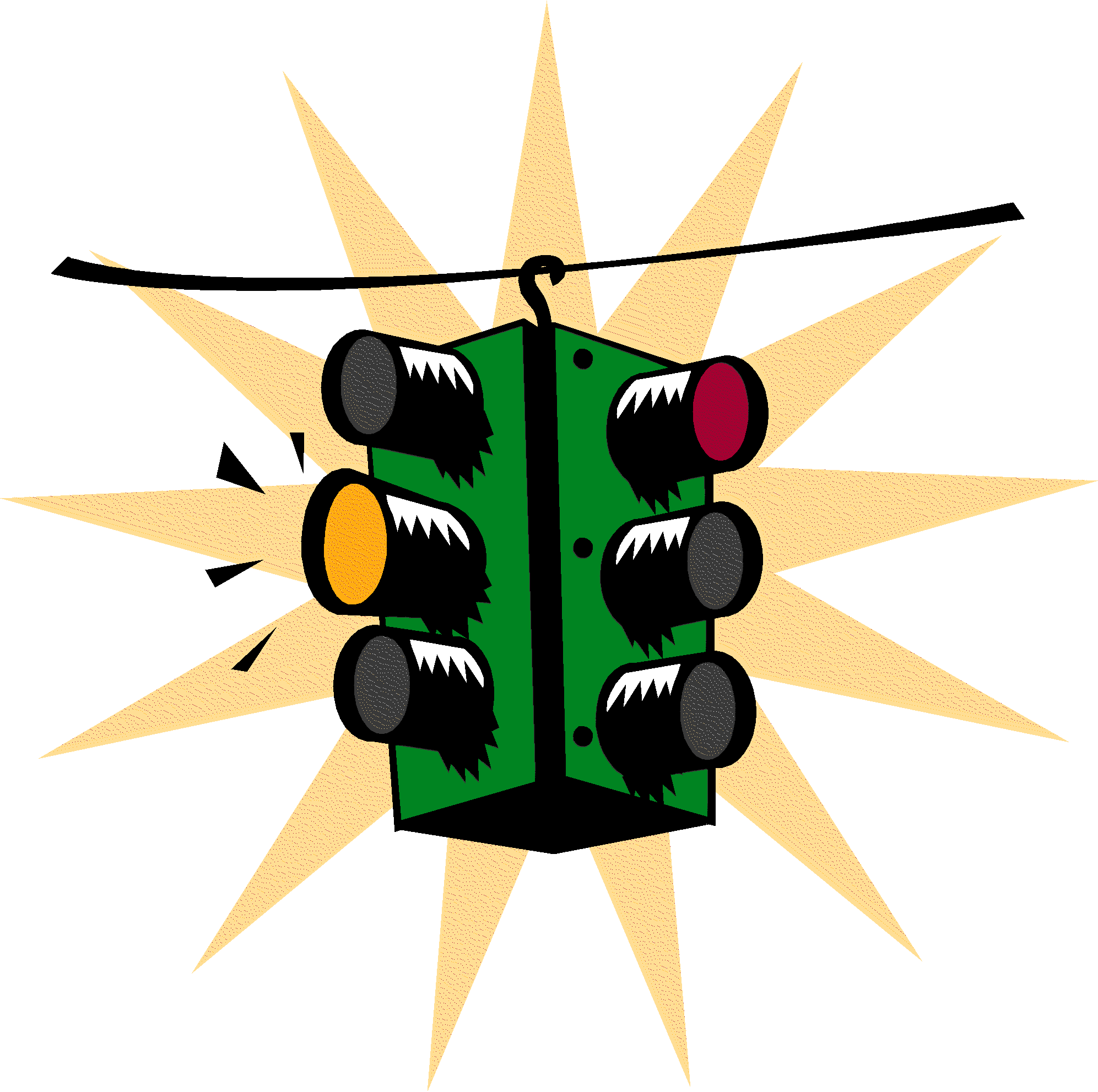 Incidences sur le calcul des charges et sur les déclarations déjà effectués.
Incidences sur le calcul des charges et sur les déclarations déjà effectués.
![]() permet de modifier un bulletin. Il est possible d'ajouter des libellés natifs par la touche <Inser> qui ouvre une liste de libellés natifs.
permet de modifier un bulletin. Il est possible d'ajouter des libellés natifs par la touche <Inser> qui ouvre une liste de libellés natifs.
![]() ou <Alt+F3> permet, avant une impression, de faire un aperçu avant impression. Par défaut, le bulletin est affiché selon un modèle de bulletin prévu pour imprimante laser, imprimé sur papier blanc avec un fond de page gris clair.
ou <Alt+F3> permet, avant une impression, de faire un aperçu avant impression. Par défaut, le bulletin est affiché selon un modèle de bulletin prévu pour imprimante laser, imprimé sur papier blanc avec un fond de page gris clair.
Le choix du modèle de référence pour l'aperçu peut être modifié dans les Constantes Entreprise, onglet "Edition du bulletin". Il est à noter que seuls les bulletins réalisés avec l'éditeur de masque Qmkmsq (pour l'imprimante laser) peuvent être sélectionnée.
![]() ou <Alt+I> Ce bouton permet un accès direct, lors de la saisie des bulletins, au menu `Bulletins' `Editions'
ou <Alt+I> Ce bouton permet un accès direct, lors de la saisie des bulletins, au menu `Bulletins' `Editions'
Il est donc possible de lancer l’édition des bulletins de tous les dossiers d’une période à partir du menu ‘Bulletins’ ‘Saisie’
Le 2ème bouton ![]() permet de mettre à jour les cumuls du salarié sur lequel vous travaillez et d'enregistrer le bulletin dans l'historique.
permet de mettre à jour les cumuls du salarié sur lequel vous travaillez et d'enregistrer le bulletin dans l'historique.
La modification d'un bulletin est toujours possible même pour un bulletin validé grâce au bouton <Modif. Bulletin>